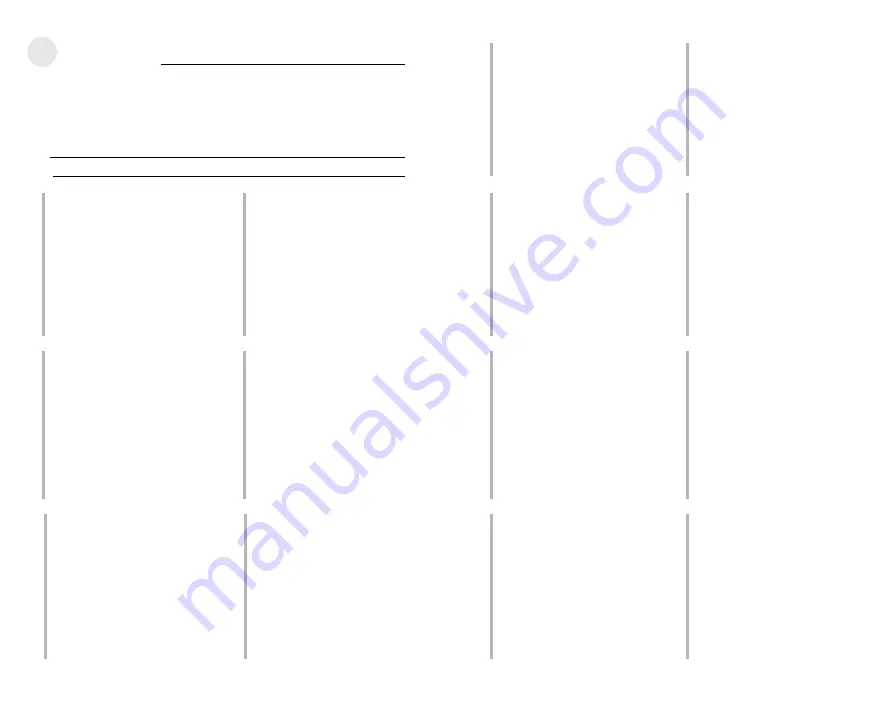
35
34
Troubleshooting
If your computer cannot detect the external optical drive, follow the steps below:
NOTE
For more technical service, contact your retailer or the ASUS Technical Support.
Dépannage
Si votre ordinateur ne parviens pas à
détecter le lecteur optique externe, suivez
les instructions suivantes :
1. Arrêtez votre ordinateur.
2. Vérifiez que le câble USB Y est
correctement connecté. Voir 2
Connectez
le lecteur optique à votre ordinateur
pour de plus amples détails.
3. Allumez votre ordinateur.
REMARQUE:
Pour toute assistance, contactez
votre revendeur ou le service après vente
d’ASUS.
Fehlerbehebung
Wenn Ihr Computer das externe optische
Laufwerk nicht erkennt, folgen Sie bitte
den nachstehenden Schritten:
1. Schalten Sie Ihren Computer aus.
2. Überprüfen Sie, ob das USB Y-Kabel
richtig verbunden ist. Siehe Schritt 2
Verbinden des optischen Laufwerks
mit Ihren Computer
für Details.
3. Schalten Sie Ihren Computer ein.
HINWEIS:
Für mehr technische Unterstützung
kontaktieren Sie bitte Ihren Händler oder den
ASUS Kundendienst.
Français
Deutsch
Risoluzione dei problemi
Se il computer non rileva l’unità ottica
esterna, seguire le istruzioni riportate di
seguito.
1. Spegnere il computer.
2. Controllare che il cavo USB a Y sia
collegato correttamente. Si veda il punto
2
Collegamento dell’unità ottica al
computer
per avere magiori informazioni.
3. Accendere il computer.
NOTA:
Per avere maggiore assistenza tecnica,
rivolgersi al rivenditore o al supporto tecnico
ASUS.
Resolución de problemas
Si su equipo no detecta la unidad óptica
externa, siga los pasos siguientes:
1. Apague su equipo.
2. Compruebe si el cable USB en Y está
conectado correctamente. Consulte
el Paso 2
Conecte la unidad óptica
a su equipo
si desea obtener más
información.
3. Encienda su equipo.
NOTA:
Si desea recibir asistencia técnica,
póngase en contacto con su distribuidor o
con el Departamento de asistencia técnica de
ASUS.
Italiano
Español
1. Shut down your computer.
2. Check if the USB Y cable is connected properly. See Step 2 Connect the optical drive to
your computer for details.
3. Turn on your computer.
Устранение неисправностей
Если ваш компьютер не может обнаружить
внешний оптический привод, выполните
следующие действия:
1. Выключите компьютер.
2. Проверьте правильность подключения
USB Y кабеля. Подробную информацию
смотрите в разделе 2 Подключение
оптического привода к компьютеру.
3. Включите компьютер.
‘ПРИМЕЧАНИЕ:
Для дополнительного
технического обслуживания обратитесь к
вашему продавцу или в техподдержку ASUS.
Отстраняване на проблеми
Ако Вашият компютър открие външно
оптично устройство, следвайте стъпките
по-долу:
1. Изключете компютъра.
2. Проверетедали USB Y кабелът е
свързан правилно. Вижте стъпка
2
Свързване на оптичното
устройство към Вашия компютър
за повече информация.
3. Включете компютъра си.
ЗАБЕЛЕЖКА:
За техническо обслужване,
свържете се с Вашия търговски
представител или с техническата
поддръжка на ASUS.
Ру
сский
бълг
арски
Odstraňování problémů
Pokud počítač nemůže rozpoznat externí
optickou jednotku, postupujte podle
následujících kroků:
1. Vypněte počítač.
2. Zkontrolujte, zda je kabel USB Y
řádně připojen. Podrobnosti viz Krok
2
Připojte optickou jednotku k
počítači.
3. Zapněte počítač.
POZNÁMKA:
Potřebujete-li další technickou
pomoc, obraťte se na prodejce nebo na
odbornou pomoc společnosti ASUS.
Fejlfinding
Hvis computeren ikke kan genkende det
eksterne, optiske drev, skal du gøre som
følger:
1. Sluk for computeren.
2. Tjek, om USB Y kablet er korrekt tilsluttet.
Se Trin 2
Forbind det optiske drev til
din computer
for yderligere oplysninger.
3. Tænd for computeren.
BEMÆRK:
For yderligere teknisk service,
kontakt din forhandler eller ASUS Teknisk
Hjælp.
Česky
Dansk
Probleemoplossing
Volg de onderstaande stappen als uw
computer het externe optische station
niet kan detecteren.
1. Schakel uw computer uit.
2. Controleer of de USB-Y-kabel correct is
aangesloten. Zie Stap 2
Het optische
station aansluiten op uw computer
voor details.
3. Schakel uw computer in.
OPMERKING:
neem contact op met
uw leverancier of met de technische
ondersteuning van ASUS voor meer
technische ondersteuning.
Tõrkeotsing
Kui arvuti ei suuda välist optilist seadet
tuvastada, siis järgige alltoodud samme:
1. Sulgege arvuti.
2. Kontrollige, kas USB Y kaabel on
korralikult ühendatud. Üksikasju vt
sammust 2
Ühendage optiline seade
arvutiga
.
3. Lülitage arvuti sisse.
MÄRKUS:
Täiendavaks tehniliseks
teeninduseks võtke ühendust ASUS'e tehnilise
toega.
Nederlands
Eesti
Vianetsintä
Jos tietokoneesi ei voi havaita ulkoista
optista asemaa, seuraa alla olevia
vaiheita:
1. Sammuta tietokone.
2. Tarkasta, onko USB Y–kaapeli liitetty
oikein. Katso Vaihe 2
Liitä optinen
asema tietokoneeseesi
yksityiskohtia
varten.
3. Laita tietokone päälle.
HUOMAA:
Saadaksesi lisää teknistä
palvelua ota yhteys myyjääsi tai ASUS-yhtiön
tekniseen tukeen.
Αντιμετώπιση Προβλημάτων
Αν ο υπολογιστής σας δεν μπορεί να
ανιχνεύσει την εξωτερική οπτική μονάδα,
ακολουθήστε τα παρακάτω βήματα:
1. Κλείστε τον υπολογιστή σας.
2. Ελέγξτε αν το καλώδιο USB Y είναι σωστά
συνδεδεμένο. Δείτε το Βήμα 2
Σύνδεση
της οπτικής μονάδας στον υπολογιστή
για λεπτομέρειες.
3. Ενεργοποιήστε τον υπολογιστή σας.
ΣΗΜΕΙΩΣΗ:
Για περισσότερη τεχνική
υποστήριξη, επικοινωνήστε με το κατάστημα
λιανικής πώλησης ή την Τεχνική Υποστήριξη της
ASUS.
Suomi
Ελληνικ
ά
Hibaelhárítás
Amennyiben a rendszer nem érzékeli
automatikusan a külső optikai meghajtót,
kövesse a következő utasításokat:
1. Kapcsolja ki a számítógépet.
2. Ellenőrizze, hogy az USB Y kábel
megfelelően csatlakozzon a
számítógéphez. A részletekért lásd a
Az optikai meghajtót csatlakoztassa
a számítógéphez
2. pontját.
3. Kapcsolja be a számítógépet.
MEGJEGYZÉS:
Bővebb technikai
információért keresse fel a forgalmazót vagy
az ASUS Terméktámogató Részlegét.
Pemecahan Masalah
Jika komputer tidak mendeteksi external
optical drive, ikuti langkah-langkah berikut:
1. Matikan komputer.
2. Periksa apakah kabel USB Y tersambung
dengan benar. Lihat Langkah 2
Sambungkan penggerak optik ke
komputer
untuk lebih jelasnya.
3. Matikan komputer.
PERHATIAN:
Untuk layanan teknis, hubungi
penjual atau Dukungan Teknis ASUS.
Magyar
Bahasa Indonesia